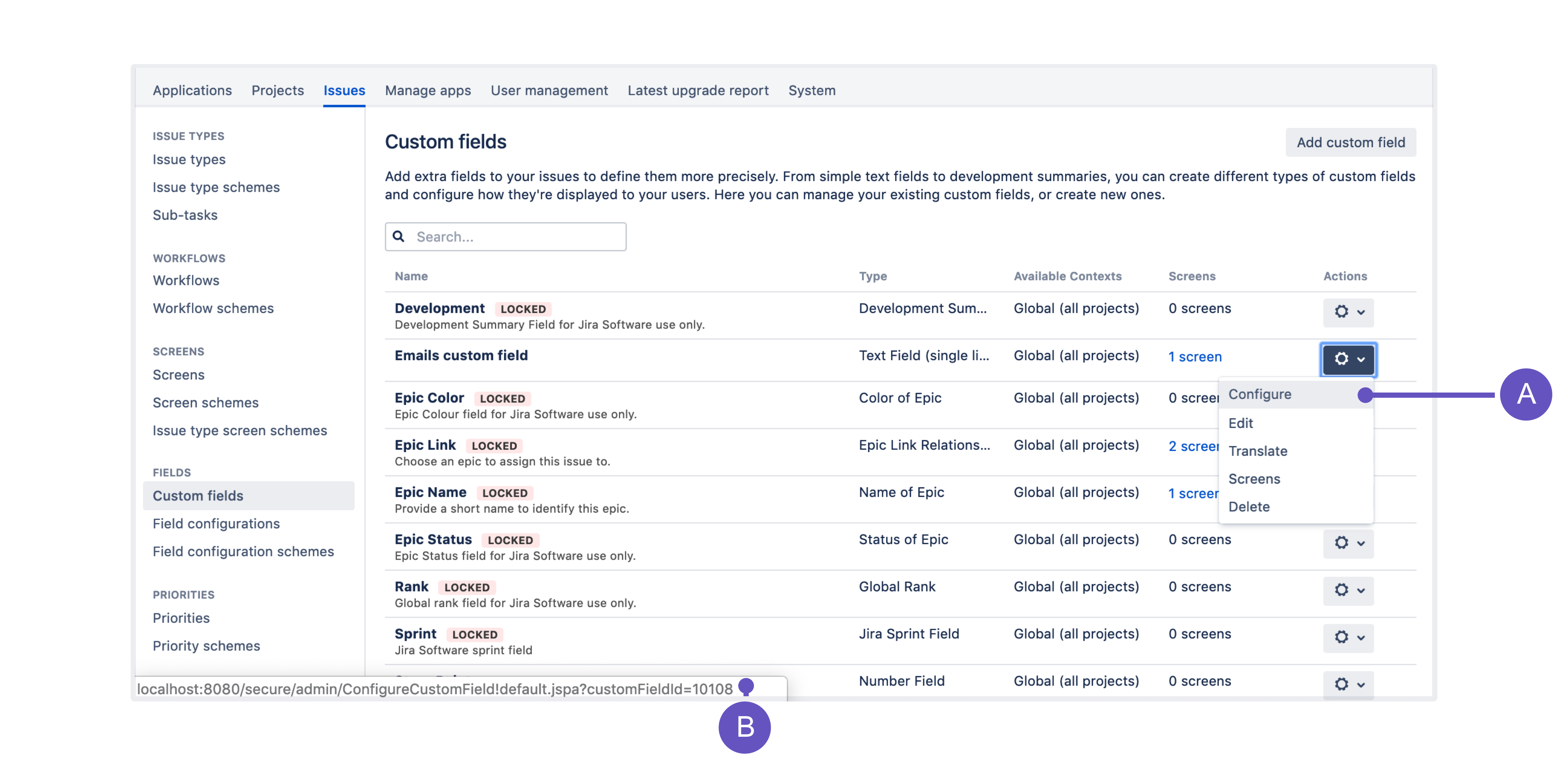カスタム フィールドをメールに追加する
このチュートリアルでは、一括課題通知にカスタム フィールドを追加する方法について説明します。個別の課題通知にカスタム フィールドを追加する場合、「個別の課題通知へのカスタム フィールドの追加」を参照してください。
このチュートリアルは、高度なユーザー向けの内容を含み、アトラシアン サポートの対象外です。メール通知が基づく、Velocity テンプレートのコードを編集することで、カスタム フィールドを追加できます。
概要
通知は、課題のフィールド (標準のフィールドとカスタム フィールドの両方) についての変更を示します。フィールドの値が変更されなかった場合、通知する情報がないため、そのフィールドは通知に含まれません。通知は変更を伝えることにのみ焦点を当てています。
ここでは、このフィールドが更新されなかった場合も、課題に関する各通知にカスタム フィールドとその値を含める方法を紹介します。これを使用すると、通知される課題についてより正確に説明できます。たとえば、課題のセキュリティ レベルを指定するカスタム フィールドを含めることで、それらを適切に分類したり、その課題に関する通知を非表示にしたりすることができます。
はじめる前に
- 課題にカスタム フィールドを追加します。
- 制限: メールへの課題フィールドの追加は、一括通知ではサポートされていません。カスタム フィールドのみ追加できます。課題フィールドを表示したい場合、これらのフィールドがサポートされる個別の通知に切り替える必要があります。
ステップ 1: カスタム フィールドの ID を探す
ID を使用してメール テンプレートにカスタム フィールドを追加します。カスタム フィールドの URL を調べるか、データベースにクエリを送信することで ID を検索できます。
カスタム フィールドの URL を調べる
[管理] > [課題] に移動し、[カスタム フィールド] ページを開きます。
カスタム フィールドを見つけ、[操作] () をクリックして他のオプションを表示します。
A. ドロップダウン メニューで [設定] アイテムにマウスを合わせます。URL がブラウザのフッターに表示されます。
B. これがカスタム フィールドの ID です。この例では、10108 です。
データベースへのクエリ送信
データベースで以下のクエリを実行します。
SELECT * FROM customfield WHERE cfname LIKE '%mycustomfield%';mycustomfield がカスタム フィールドの名前です (例: assignee)。
ステップ 2: Velocity コンテキストへのカスタム フィールドの追加
メール テンプレートにカスタム フィールドを追加する前に、それを Velocity コンテキストで定義する必要があります。これらの手順には、REST API に関する知識が必要な場合があります。問題が発生した場合は、「Jira REST API」を参照してください。
1. 現在定義されているカスタム フィールドを取得
以下のコマンドを使用できます。
curl -D- \
-u username:password \
http://@localhost:8080/rest/inform-batchers/1.0/customfieldsカスタム フィールドを追加していない場合、以下の例のように、リストが空になるはずです。
{
"customFieldIds": []
}2. カスタム フィールドを追加
Velocity コンテキストにカスタム フィールドを追加するには、以下のコマンドを使用できます。<ID> はカスタム フィールドの ID に置き換えます。
curl \
-D- \
-u username:password \
-X POST \
-H "Content-Type: application/json" \
http://localhost:8080/rest/inform-batchers/1.0/customfields?id=customfield_<ID>このコマンドの結果は以下のようになるはずです。
{
"customFieldIds": ["customfield_10108"]
}カスタム フィールドの削除
このコマンドを使用することで、Velocity コンテキストから任意のカスタム フィールドを削除できます。
curl \
-D- \
-u username:password \
-X DELETE \
-H "Content-Type: application/json" \
http://localhost:8080/rest/inform-batchers/1.0/customfields?id=customfield_<ID>ステップ 3: Velocity テンプレートの取得
メール テンプレートを取得して、変更を加えることができます。
- Jira Data Center については、「メール コンテンツのカスタマイズ」を参照してください。
- Jira Server については、「Jira Server でのメール コンテンツのカスタマイズ」を参照してください。
ステップ 4: Veloctity テンプレートの編集
Velocity テンプレートを抽出したら、それらを直接編集し、カスタム フィールドを表示する任意のコード スニペットを追加できます。
1. 更新するテンプレートを選択
一括メール通知ではいくつかのテンプレートが使用されます。どれを編集すればよいかわからない場合は、「テンプレート: 一括課題得通知」を参照してください。
2. テンプレートの編集
Jira は html 形式とテキスト形式のメールをサポートしています。Jira で設定された形式に従って手順を選択する必要があります。
ステップ 5: Jira への更新されたテンプレートのアップロード
変更のテスト
本番環境に適用する前に、ステージング環境で変更をテストすることをおすすめします。Velocity 構文に違反した場合、メールは一切送信されません。
- Jira Data Center については、「メール コンテンツのカスタマイズ」を参照してください。
- Jira Server については、「Jira Server でのメール コンテンツのカスタマイズ」を参照してください。